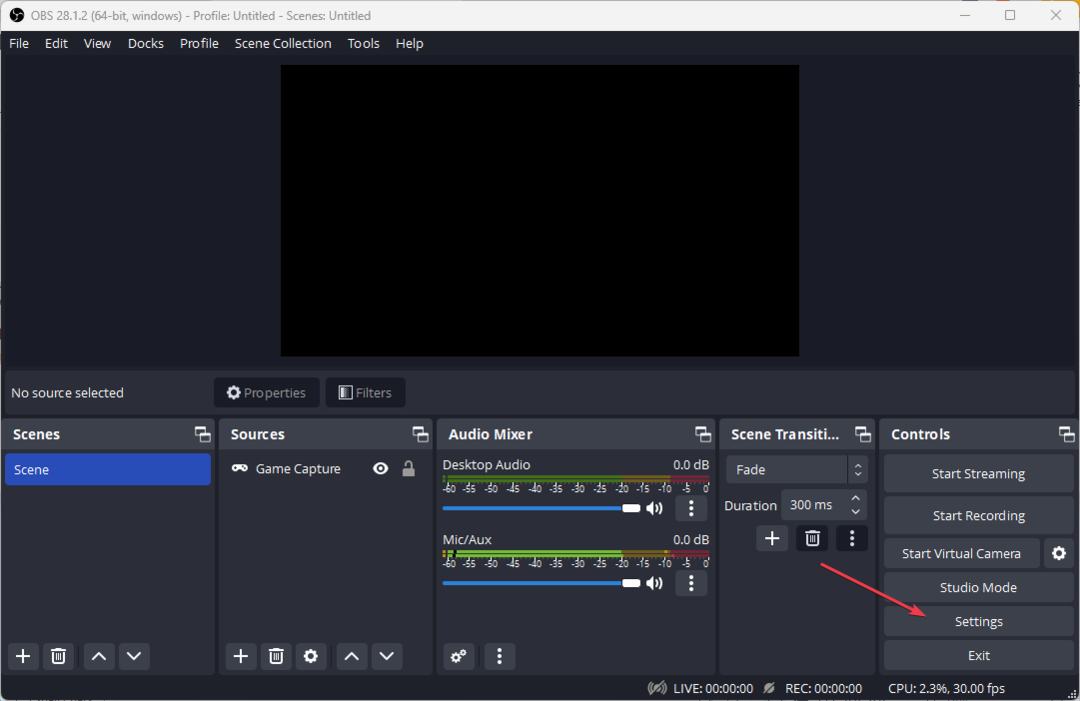Lietojumprogrammas atkārtota instalēšana ir efektīvs saistīto kļūdu labojums
- OBS64.exe ir OBS Studio izpildāmais fails, kas apzīmē Open Broadcaster Software.
- OBS Studio ir populāra bezmaksas atvērtā koda programmatūra tiešraides straumēšanai un video satura ierakstīšanai no datora.
- Bojāti faili, ļaunprātīgas programmatūras infekcija un neatbalstīta aparatūra var izraisīt dažas saistītas kļūdas.
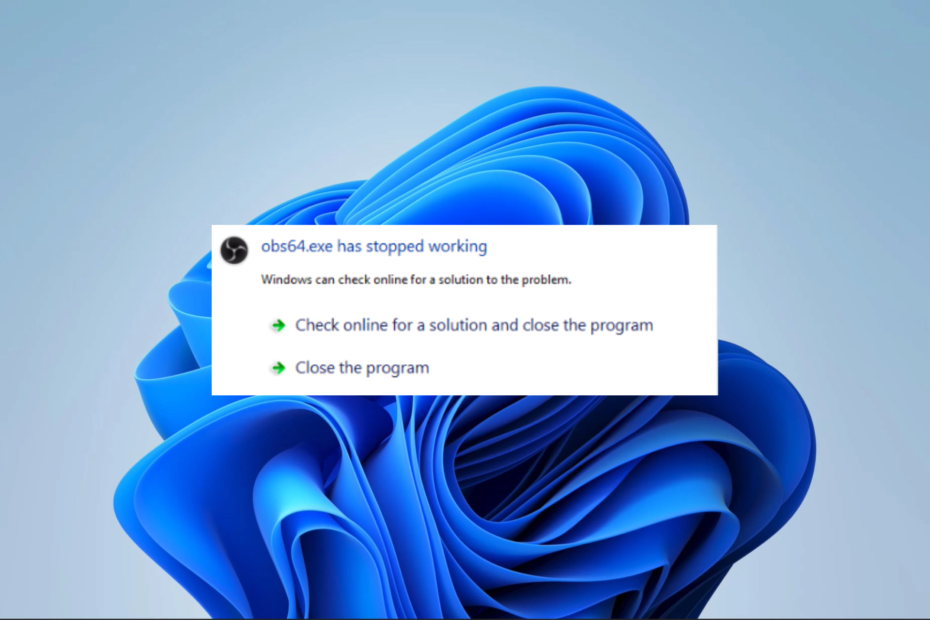
XINSTALĒT, NOklikšķinot uz LEJUPIELĀDES FAILA
- Lejupielādējiet Fortect un instalējiet to datorā.
- Sāciet rīka skenēšanas procesu lai meklētu bojātus failus, kas ir jūsu problēmas avots.
- Ar peles labo pogu noklikšķiniet uz Sāciet remontu lai rīks varētu sākt fiksēšanas algoritmu.
- Fortect ir lejupielādējis 0 lasītāji šomēnes.
Vienā no mūsu iepriekšējiem rakstiem mēs dalījāmies ieskatos par onenotem.exe failu; šeit ir vēl viens paskaidrojums, bet šoreiz mēs koncentrējamies uz OBS64.exe.
Jūs, iespējams, saskārāties ar to, jo izmantojat OBS programmatūru. Vai jūs domājat, vai tas ir vīruss vai droši lietot? Šī rokasgrāmata atbildēs uz šiem jautājumiem un parādīs praktiskus risinājumus kļūdām, kuras tā var izraisīt.
Kas ir OBS64?
OBS64.exe pieder OBS, bezmaksas atvērtā koda ekrāna ierakstīšanas un tiešraides programmai. Ir zināms, ka šis fails pilda šādas lomas:
- OBS Studio palaišana un palaišana.
- Video un audio ierakstīšana un kodēšana no datora.
- Kodētā video un audio straumēšana tiešraides straumēšanas pakalpojumā.
- Video un audio ierakstīšana failā.
- Nodrošina dažādus iestatījumus un opcijas jūsu ierakstu un straumju pielāgošanai.
Ja jums nav lietojumprogrammas, mums ir detalizēts ceļvedis kā lejupielādēt un straumēt OBS operētājsistēmā Windows.
Kur ir instalēta OBS exe?
Tā kā šis fails pieder OBS, iespējams, to atradīsit programmu direktorijā, kā parādīts tālāk:
C:\Program Files\obs-studio\bin\64bit
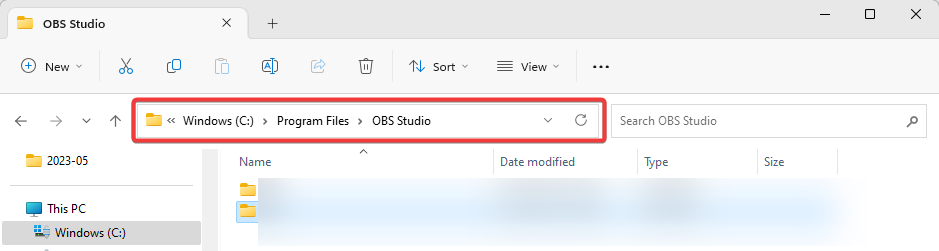
Lai gan fails ir droša programma, ja atrodat to citā vietā, jums var būt aizdomas par ļaunprātīgu programmatūru, un mēs iesakām skenēt datoru, izmantojot efektīva pretvīrusu programma.
Kā izlabot OBS64.exe kļūdas?
Pirms mēģināt kādu sarežģītu risinājumu, rīkojieties šādi:
- Pārbaudiet, vai datorā nav ļaunprātīgas programmatūras.
- Restartējiet datoru.
Ja kļūda joprojām pastāv, varat turpināt dažus sarežģītus risinājumus tālāk.
1. Pārinstalējiet programmu
- Nospiediet Windows + R lai atvērtu Skrien dialoglodziņš.
- Tips appwiz.cpl un sit Ievadiet.
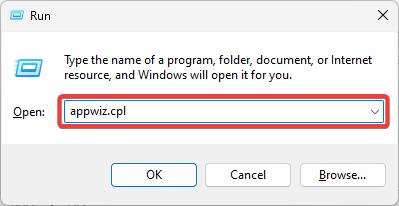
- Klikšķiniet uz OBS studija lietotņu sarakstā un atlasiet Atinstalēt.
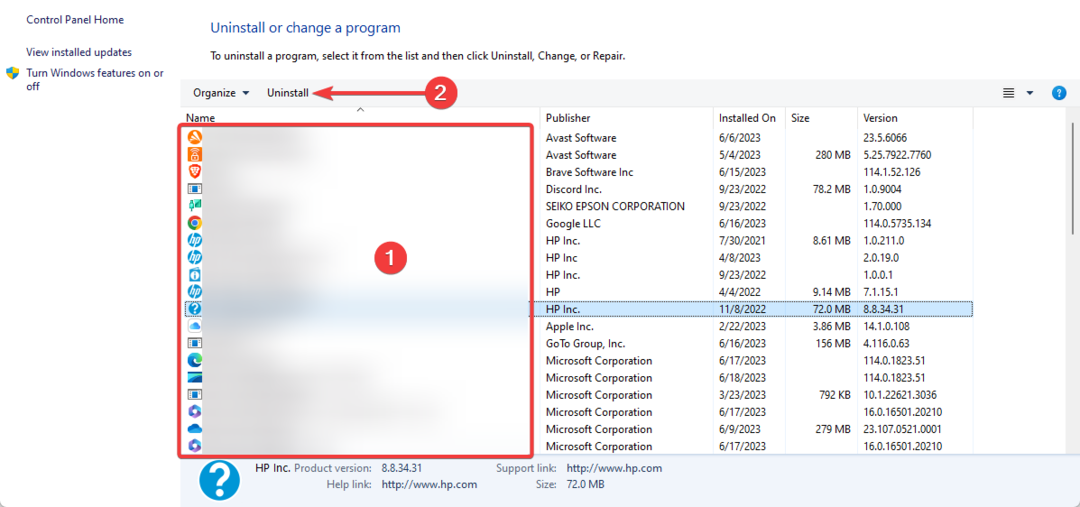
- Lejupielādējiet jaunu OBS versiju un instalējiet to.
2. Labojiet failu OBS64.exe
Tā kā failu bojājums ir viens no galvenajiem OBS64.exe kļūdu cēloņiem, šī faila labošana būs pietiekami efektīva, lai to labotu.
Mums ir daudz failu labošanas rīki ko varat izpētīt. Kad remonts ir pabeigts, varat mēģināt palaist OBS Studio un pārbaudīt, vai labojums darbojas.
- Kas ir Wmpnscfg.exe un vai to ir droši noņemt?
- Kas ir Regsvcs.exe un vai to vajadzētu atinstalēt?
- Kas ir Armsvc.exe un vai tas ir jāatspējo?
- Kas ir Verclsid.exe un vai tas ir jānoņem?
Ko dara OBS programmatūra?
OBS programmatūru var izmantot šādām funkcijām:
- Tiešraides satura straumēšana uz populārām platformām.
- Prezentāciju un pamācību veidošana.
- Video un audio ierakstīšana.
- Pārklājumu un efektu pievienošana video saturam.
Dažas izplatītas kļūdas, izmantojot šo rīku, ir OBS64.exe — slikts attēls, lietojumprogrammas kļūda, un to nevarēja atrast. Šīs kļūdas var izraisīt bojāti vai trūkstoši DLL faili, neatbalstīta aparatūra vai ļaunprātīga programmatūra. Tomēr šajā rokasgrāmatā sniegtajiem risinājumiem jābūt efektīviem.
Visbeidzot, OBS64.exe ir OBS programmatūras neatņemama sastāvdaļa. Tagad, kad zināt par šo failu, iespējams, vēlēsities apskatīt dažus no labākajiem OBS iestatījumi uzlabotai straumēšanai.
Ja jums ir papildu jautājumi, lūdzu, informējiet mūs komentāru sadaļā, un mēs ar prieku atbildēsim.
Vai joprojām ir problēmas?
SPONSORĒTS
Ja iepriekš minētie ieteikumi nav atrisinājuši jūsu problēmu, jūsu datorā var rasties nopietnas Windows problēmas. Mēs iesakām izvēlēties visaptverošu risinājumu, piemēram, Fortect lai efektīvi novērstu problēmas. Pēc instalēšanas vienkārši noklikšķiniet uz Skatīt un labot pogu un pēc tam nospiediet Sāciet remontu.
![Labojums: OBS augsts CPU lietojums operētājsistēmā Windows [5 ātri veidi]](/f/eaeb8ba37e15e223f6f21e567d67b8e3.png?width=300&height=460)